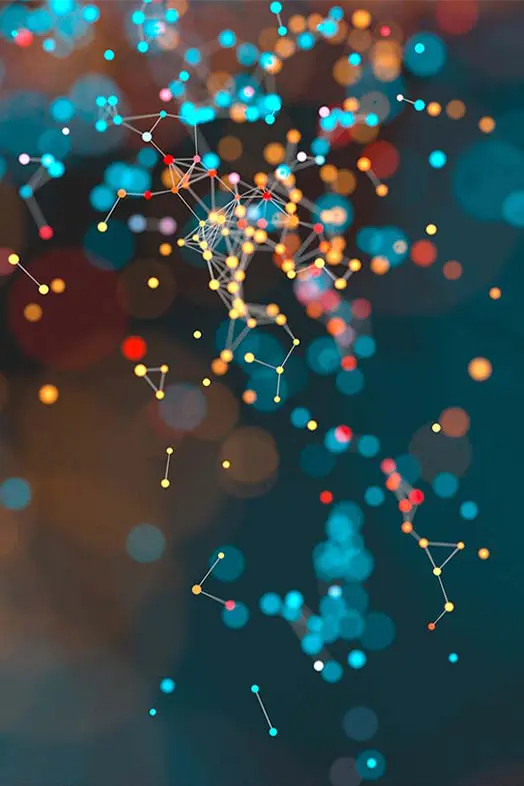آشنایی با فرآیندهای دولتی همیشه کار سختی است، چرا که قوانین بنا به شرایط دستخوش تغییراتی است که تا متوجه قوانین قبلی میشویم قوانین جدید اعمال میشوند.
مثلا دریافت کد اقتصادی یا دریافت کد رهگیری مالیاتی قانون جدیدی بود که بعد از ویروس کرونا برای کسب و کارهای خورد و اشخاص حقیقی نیز اعمال شد. دلیل اعمال این قانون و همهگیری آن پیگیری درآمد کسب و کارهای بزرگی بود که به دلیل ویروس کرونا کارخانه، شرکت یا بازرگانیشان جمع شد و تقریبا تمام فرآیند کاری آنها به صورت غیر حضوری شد. دیگر نه رفتوآمدها مشخص بود، نه درآمدها و نه هزینهها.
چه افرادی باید کد رهگیری مالیاتی دریافت کنند؟
همین موضوع باعث سردرگمی دولت وقت شد تا علاوه بر اصلاح قانون مالیاتی، حتی نظرش به کسبوکارهای خورد هم جلب شود. در ابتدا این قانون گریبان کسبوکارهای جدیدی را گرفت که میخواستند تازه شروع به کار کنند. بلافاصله بعد از اصلاح این قانون، درگاههای بانکی اینترنتی جز اولین گروههایی بودند که موضوع را در دستور کار قرار دادند و بعد از آن هر شخصی برای دریافت درگاه اینترنت بانک در ابتدا باید کد اقتصادی یا کد رهگیری مالیاتی دریافت میکرد.
مرحله دوم این قانون برای کسبوکارهایی بود که قبلا درگاه اینترنت بانک و یا دستگاه کارتخوان سیار گرفته بودند. مدت زیادی به این افراد برای دریافت کد رهگیری مالیاتی داده نشد و اگر طی زمان اعلام شده برای دریافت کد اقتصادی اقدام نمیکردند درگاه اینترنت بانک و یا دستگاه کارتخوان سیار آنها غیر فعال میشد.
البته این قانون در گذشته هم بود ولی برای افراد و اشخاص مشخصی تعریف شده بود مثلا:
✔️اشخاص حقیقی و حقوقی که کالا و خدمات عرضه میکنند.
✔️اشخاص حقیقی و حقوقی که جواز کسب دارند. (کسبه بازار)
✔️اشخاص حقیقی و حقوقی که در حوزه تولید، مونتاژ، واردات یا صادرات فعال هستند.
ولی با تصویب قانون جدید کسب و کارهای دیگر هم به این لیست اضافه شدند مثلا:
✔️فروشگاههای اینترنتی (در حد سطحی)
✔️فروشگاههای اینستاگرامی
✔️مشاغل کوچک و خانگی
✔️فریلنسرها (افرادی معروف و مشهوری که در اینستاگرام فعالیت میکنند)
✔️استریمرها (کسانی که به صورت آنلاین بازی و بزنامه زنده اجرا میکنند و از یوتیوب کسب درآمد میکنند)
✔️مدرسین آموزشهای آنلاین
✔️Content Creators یا همان تولیدکنندگان محتوا
✔️افرادی که به صورت شخصی طراحی سایت و طراحی اپلیکیشن میکنند.
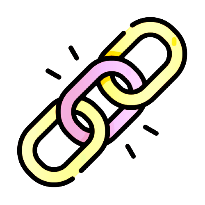
برای آشنایی با مجوزهای بیشتر حتما به وبلاگ «صفر تا صد مجوزهای یک فروشگاه اینترنتی» سربزنید.
چه افرادی نیاز به دریافت کد رهگیری ندارند؟
البته نگران نباشید اشخاصی هم هستند که دولت تشخیص داده است که نیازی به دریافت کد مالیاتی ندارند. افرادی که به فعالیتهای فرهنگی میپردازند نیازی به دریافت کد رهگیری مالیاتی ندارند مثلا:
مسجدها، حسینیهها، تکیهها و هیئتها
اشخاص حقیقی که در زمینههای هنری و فرهنگی فعالیت میکنند. برای مثال: نویسندگان، طراحان گرافیک، نقاشان، خطاطان
اشخاص حقیقی که پیمانکار هستند و ارزش پیمانهای سالانه آنها به ۵ میلیون تومان نرسد.
دریافت کد رهگیری مالیاتی شامل چه مراحلی است؟
در این قسمت سعی داریم تا به صورت مرحله به مرحله نحوه دریافت کد رهگیری مالیاتی را همراه با تصویر توضیح دهیم.
مرحله اول:
در ابتدا وارد سامانه https://tax.gov.ir شوید. با انتخاب گزینه ثبت نام اکترونیک صفحهای برای شما باز خواهد شد و با انتخاب گزینه ورود به پیش ثبتنام الکترونیک در صفحه جدید وارد بخش ثبتنام یا ورود میشوید.
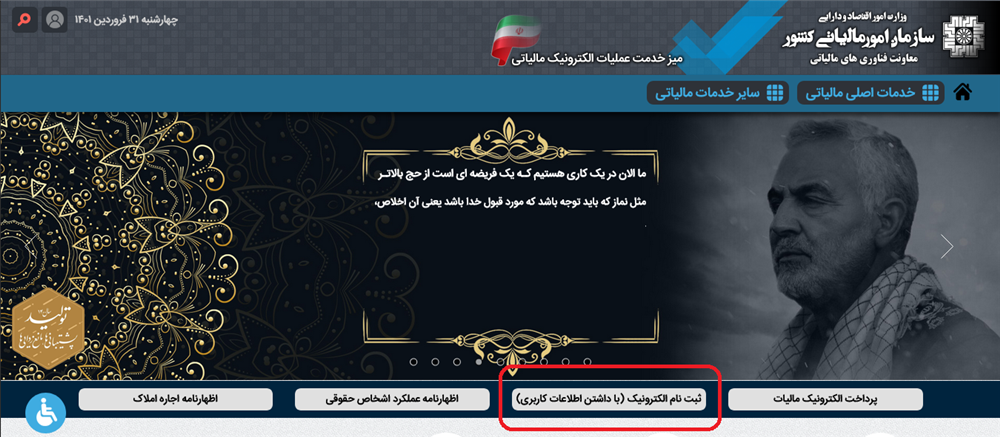
اگر قبلا برای دریافت کد رهگیری مالیاتی اقدام کردهاید نیازی به طی کردن این مراحل نیست و از بخش زیر با وارد کردن Username و password به پنل خود در سامانه مالیاتی به آدرس tax.gov.ir وارد شوید.
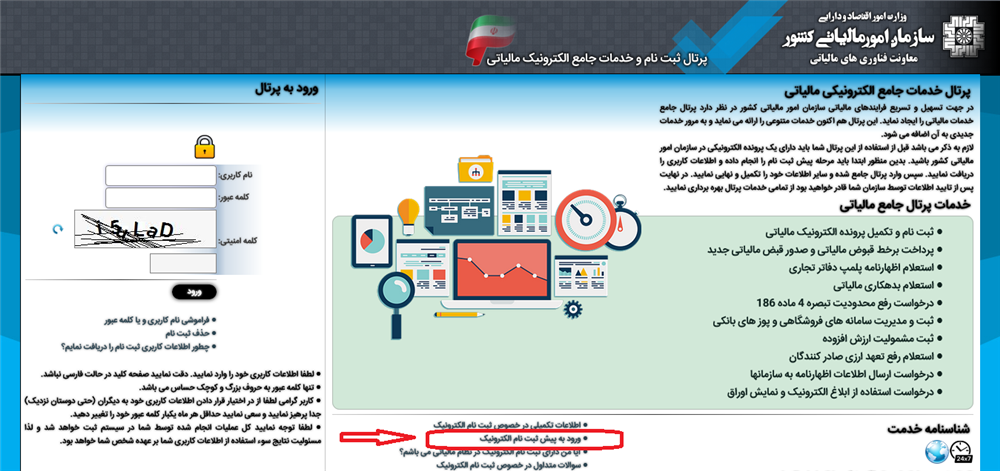
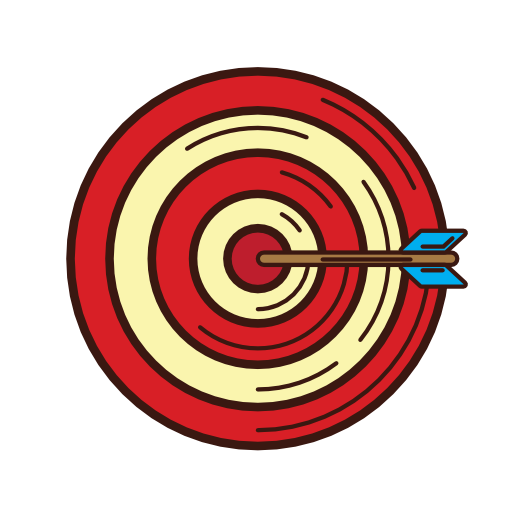
در صورتی که قبلا برای انجام این مراحل اقدام کردهاید، تنها با وارد کردن Username و password به پنل خودتان وارد شوید.
با زدن روی لینک زیر مستقیما وارد صفحه ورود شوید:
برای انجام پیش ثبت نام و یا ویرایش پیش ثبت نامهای خود و یا ثبتنام قبلی باید شماره ملی و یا شناسهملی شرکت (ویژه اشخاص حقوقی) خود را وارد نمایید.
کلمه امنیتی همان اعدادی و حروفی است که در کادر بالا نوشته شده. این کلمات برای جلوگیری از ورود رباتها هستند.
نوع مودی را از کادر کشویی انتخاب کنید: گزینههای آن حقوقی، حقیقی، تبعه خارجی، تشکل قانونی است.
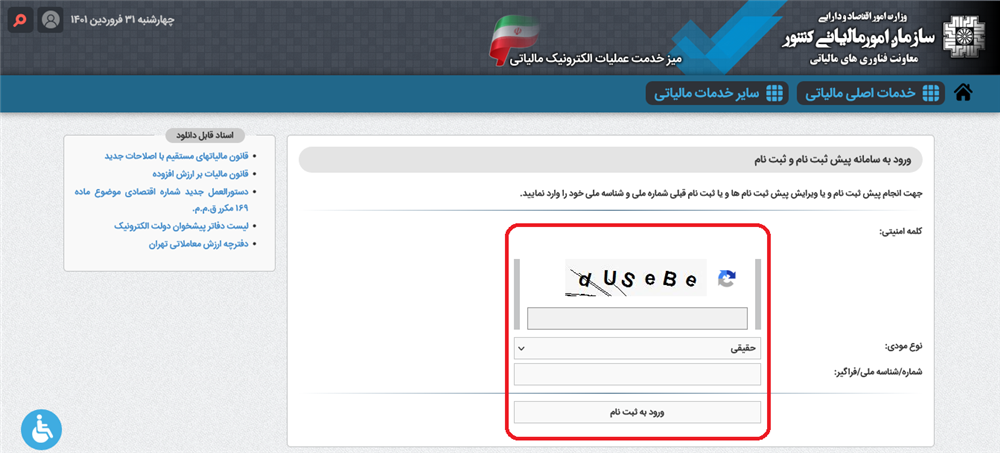
کادر بعدی مربوط به کد ملی یا شناسه ملی شرکت است. با وارد کردن این ۴ گزینه روی دکمه ورود به ثبت نامه کلیک کنید.
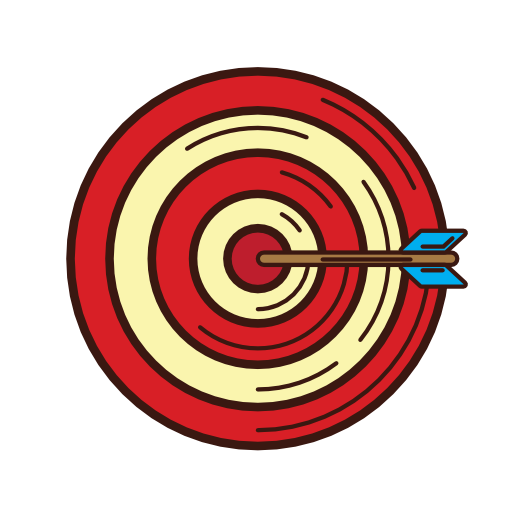
اگر قبلا ثبت نام کرده باشید در صفحه باز شده لیست پروندههای الکترونیک خود را مشاهده میکنید.
با این نام:
لیست پرونده های الکترونیک مرتبط با شماره/شناسه ملی ۲۵****۰۰۲
در این صفحه روی دکمه پیش ثبتنام جدید کلیک کنید تا صفحهای جدید برای شما باز شود.
در صفحه جدید از قسمت سمت چپ که در تصویر روبرو با کادر قرمز مشخص شده است، مراحل را ادامه دهید.
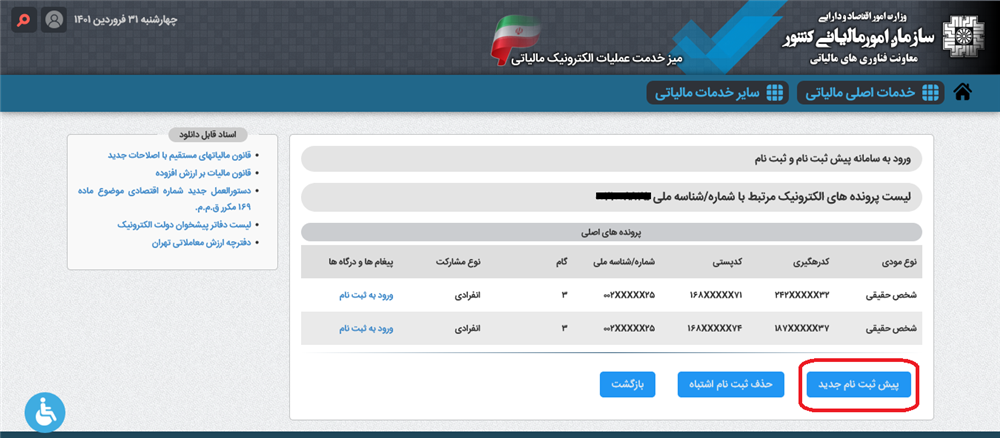
در کادر اول یعنی نوع ثبت نام باید انتخاب کنیم که کسب و کار ما به صورت انفرادی است یا کسب و کارمان شریک هم دارد. یکی از دو گزینه ثبت نامه انفرادی یا مشارکت را انتخاب کنید. در کادر دوم کدپستی اقامتگاه قانونی خود را درج کنید.
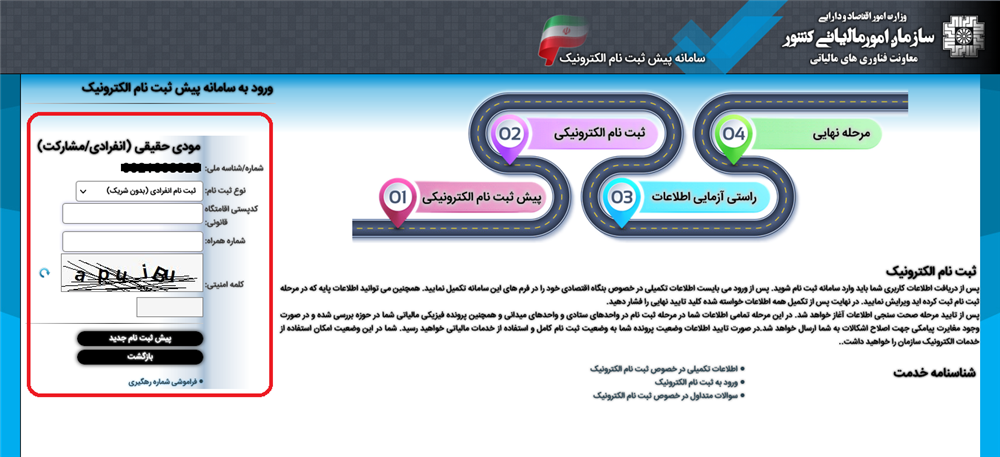
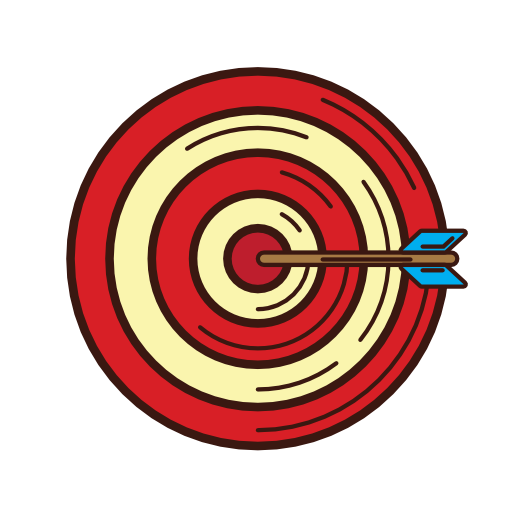
کد پستی منزل، کد پستی شرکت و کارخانه ویا هر کد پستی که وارد نمایید در مراحل بعد باید آدرس وارد شده متعلق به این کد پستی باشد.
در کادر سوم شماره همراه خود را وارد نمایید. (توجه کنید شماره همراه وارد شده باید به نام کد ملی درج شده باشد. اگر شماره موبایل وارد شده به نام کد ملی دیگری باشد مورد قبول نیست.)
پس از وارد کردن شماره موبایل و ورود کد امنیتی دکمه پیش ثبت نام جدید را بزنید، سپس به شماره موبایل وارد شده پیامکی حاوی کدی چهار رقمی جهت تایید شماره موبایل وارد شده ارسال میشود.
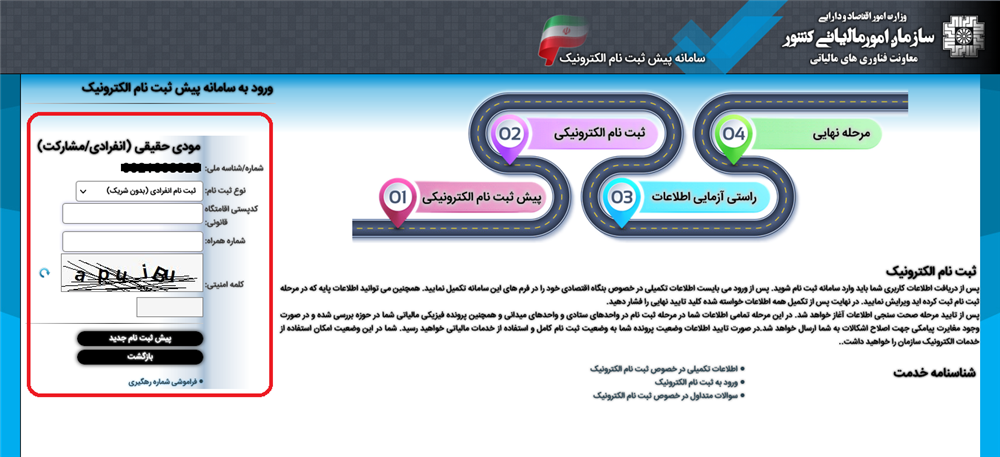
در کادر خالی سفید رنگ کد ارسال شده به موبایلتان را وارد و در نهایت روی گزینه «ثبت کد فعالی سازی و ادامه» کلیک کنید.
پس از مشاهده صفحه زیر تاریخ تولد را وارد کنید و بر روی «استعلام اطلاعات و ادامه» کلیک می نماییم. پس از استعلام امکان دارد با دو حالت مواجه شوید.
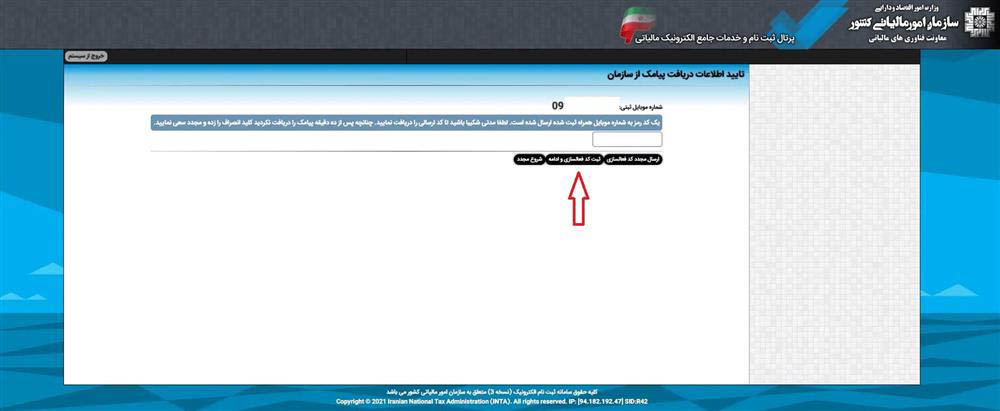
تصویر اول یعنی: اطلاعات شما مورد تایید و درست است.
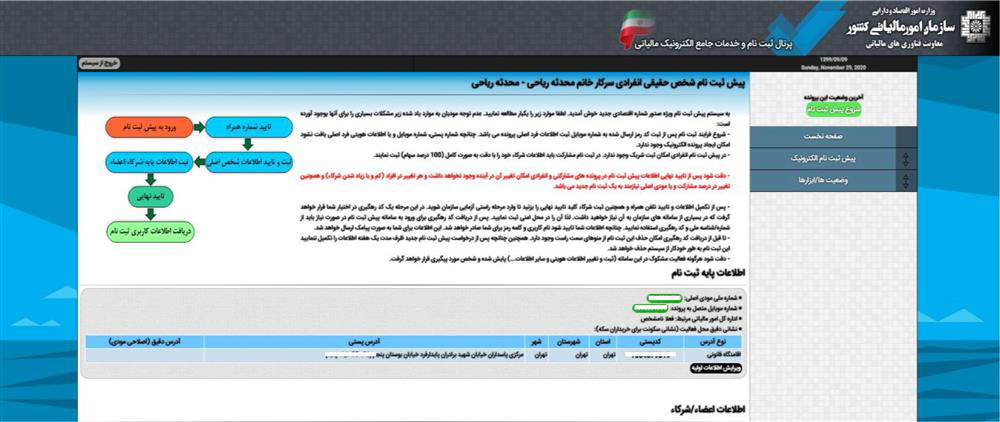
تصویر دوم یعنی: اطلاعات شما اشتباه و باید تصحیح شود. در این قسمت با کلیک روی هر کدام از لینکهای قرمز رنگ وارد صفحهای میشوید و باید نسبت به درج اطلاعات صحیح اقدام کنید. پس از درج اطلاعات روی گزینه ثبت کلیک کنید.
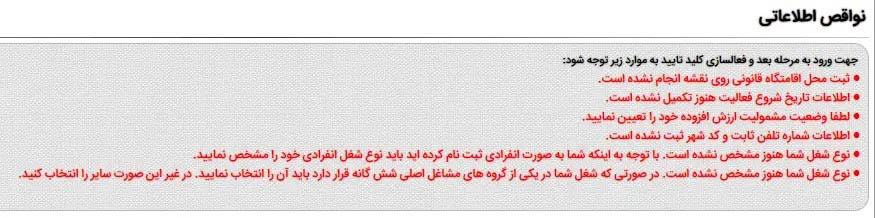
به صفحه اول برمیگردید، اگر تمامی نواقص بر طرف شده باشد دکمه تایید برای شما فعال خواهد شد. اگر در تصویر زیر دقت کنید با رنگ مشکلی نوشته شده «جهت ورود به مرحله بعد و فعالسازی کلید تایید به موارد زیر توجه کنید»
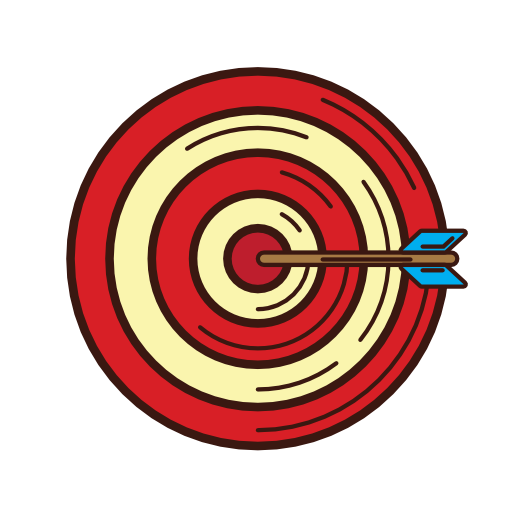
اقامتگاه قانونی یا محل کسب حتما نباید بنگاه اقتصادی، شرکت، دفتر یا مکان تجاری و اداری باشد. اگر کسب و کار شما در منزل اداره میشود آدرس منزل را وارد نمایید.
به عنوان مثال در تصویر زیر مواردی به اشتباه وارد شده و یا تکمیل نشده است. با کلیک روی یکی از لینکهای تصویر بالا وارد تصویر روبرو شدیم. پس از تکمیل و تصحیح موارد در پایین صفحه روی گزینه ثبت کلیک کنید. در تصویر روبرو قسمت اول برای ورود یک کسب و کار جدید و قسمت دوم برای ویرایش کسبوکاری که پیشتر درج کردهاید است.
برای ثبت اطلاعات کسبوکار جدید باید در کادر اول نام کسبوکارتان را بنویسید. در دو کادر بعدی باید نوع کسب و کار خود را مشخص کنید. اگر کسب و کارتان جز هیچ دستهای نیست و یا اگر به صورت انفرادی است، باید گزینه سایر را انتخاب کنید.
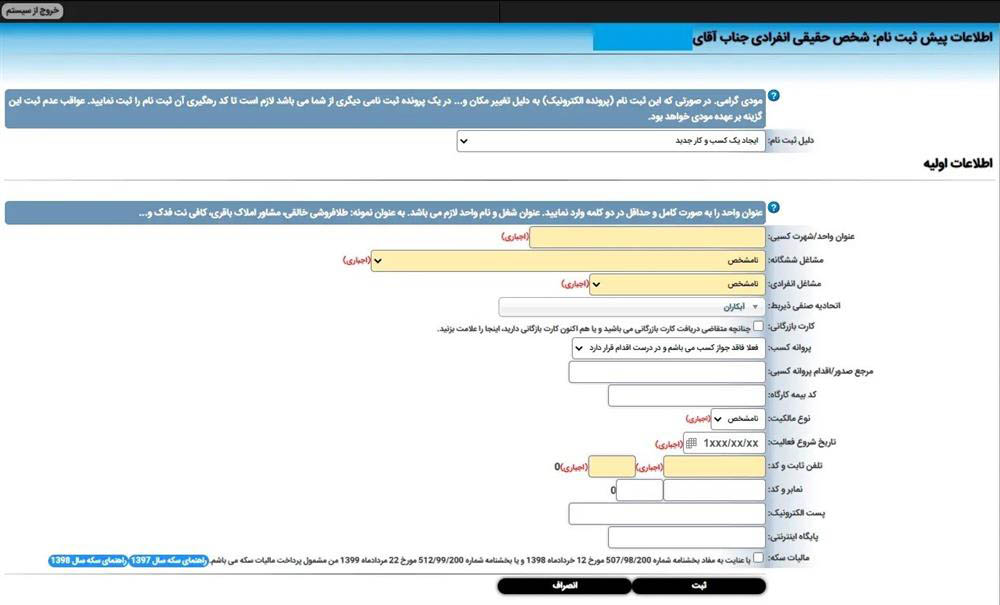
کادر بعدی باید اتحادیه صنفی کسبوکارتان را مشخص کنید. اگر کسبوکار کوچک و خانگی دارید، پرکردن این کادر ضرورتی ندارد. انتخاب نوع مالکیت محل کسبوکار، تاریخ شروع فعالیت، شماره تلفن ثابت و کد شهر محل فعالیتتان از موارد ضروری و دیگر کادرها مانند پست الکترونیک یا ایمیل ضرورتی برای ورود اطلاعات آن نیست. در انتها پس از وارد کردن تمامی اطلاعات روی دکمه «ثبت» کلیک کنید.
پس از ورود اطلاعات تکمیلی مجدد به صفحه اطلاعات پایه ثبتنام برمیگردید. در صورتی که وضعیت مشمولیت ارزش افزوده خود را انتخاب نکرده باشید باید از قسمت «تعیین وضعیت مشمولیت ارزش افزوده» برای تعیین این مورد نیز اقدام کنید.
در صفحه باز شده باید با توجه به وضعیت کسبوکارتان یکی از سه گزینه را انتخاب کنید.
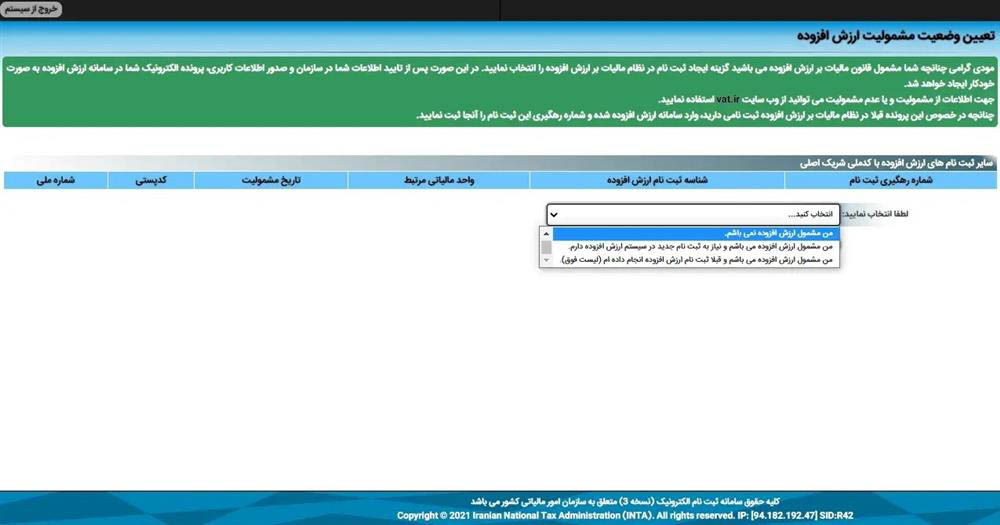
پس از ورود اطلاعات به صورت کامل روی دکمه «ثبت» کلیک کنید. مجدد به صفحه اصلی برمیگردید. اگر نقضی در پرونده مالیاتی شما وجود داشته باشد باید نسبت به رفع آن اقدام کنید و اگر اطلاعات به صورت صحیح و کامل درج شده باشد مانند تصویر زیر گزینهای قرمز رنگ با نوشته «تایید نهایی اطلاعات» به شما نمایش داده میشود.
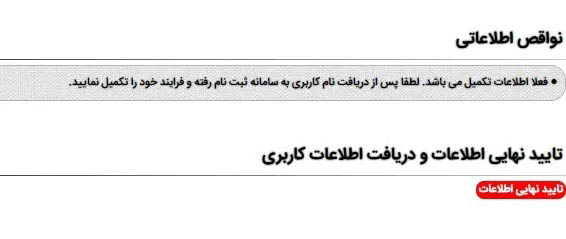
ابتدا در صفحه «صفحه تایید اطلاعات ویژه پیش ثبتنام شماره اقتصادی» مانند تصویر روی کلید تایید اطلاعات و دریافت کد رهگیری کلیک کنید.
در آخر پس از اتمام مراحل صفحهای برای شما نمایان خواهد با نام «صفحه تایید اطلاعات ویژه پیش ثبتنام شماره اقتصادی» مانند تصویر زیر. اگر اطلاعات وارد شده صحیح است روی کلید تایید اطلاعات و دریافت کد رهگیری کلیک کنید.
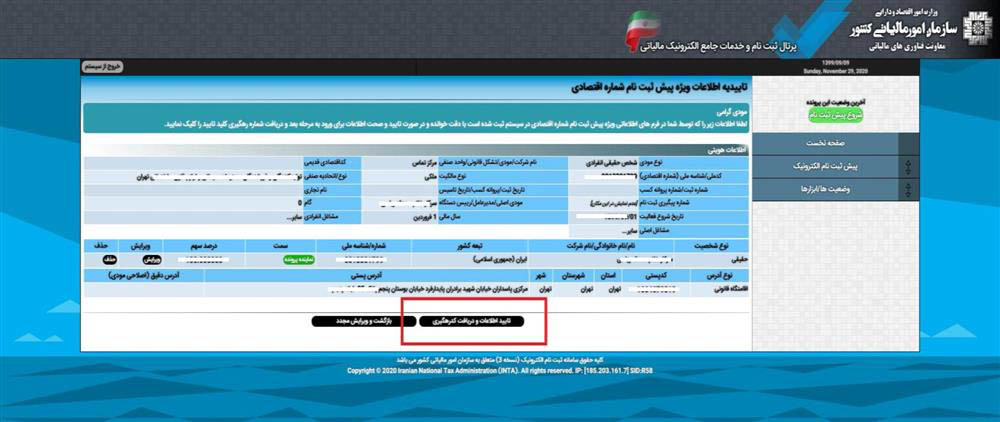
پس از انجام این مرحله منتظر دریافت پیامکی حاوی نام کاربری و کلمه عبور جهت ورود به سامانه امور مالیاتی به نشانی https://tax.gov.ir/ باشید. نمونه پیامک دریافتی را در عکس زیر میتوانید مشاهده کنید
پس از دریافت پیامک وارد سامانه در قسمت پرتال ثبت نام و خدمات جامع الکترونیک شوید. از لینک زیر میتوانید مستقیما به این صفحه ورود کنید.
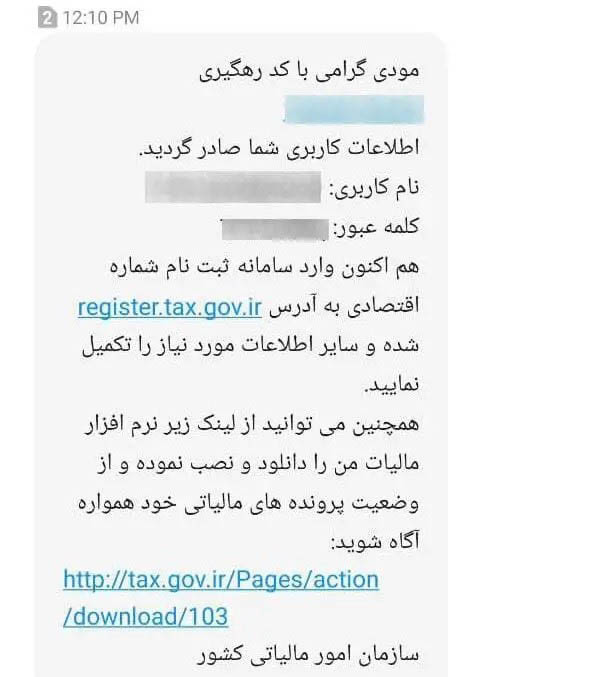
در صفحه باز شده در قسمت سمت چپ نام کاربری و کلمه عبور پیامک شده را وارد نمایید و بروی دکمه ورود کلیک کنید.
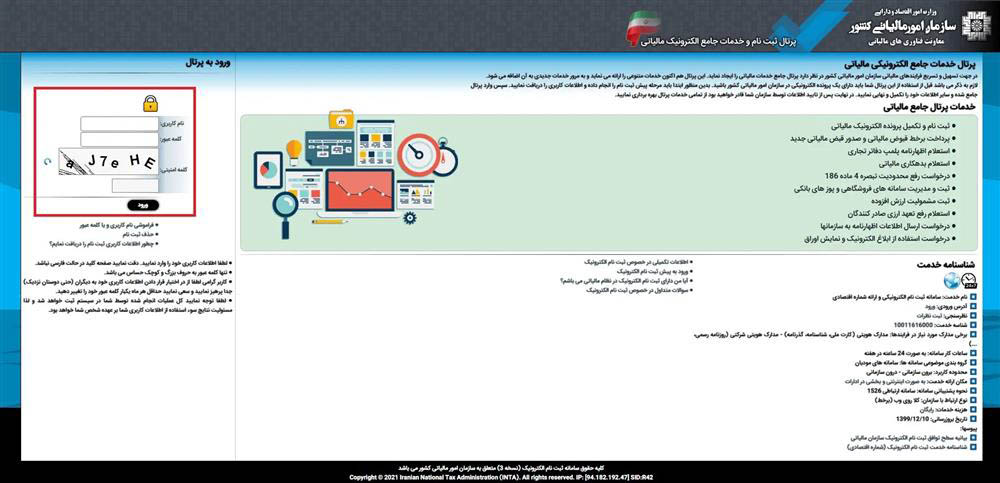
در صورتی که اطلاعات شما به اشتباه یا ناقص درج شده باشد مانند تصویر زیر پیامهای قرمز رنگی را در سمت چپ تصویر مشاهده میکنید. مجدد روی هر کدام از لینکهای قرمز رنگ کلیک کنید وارد صفحهای جدید میشوید و باید نسبت به ارائه مدارک و اطلاعات مورد نیاز اقدام کنید.
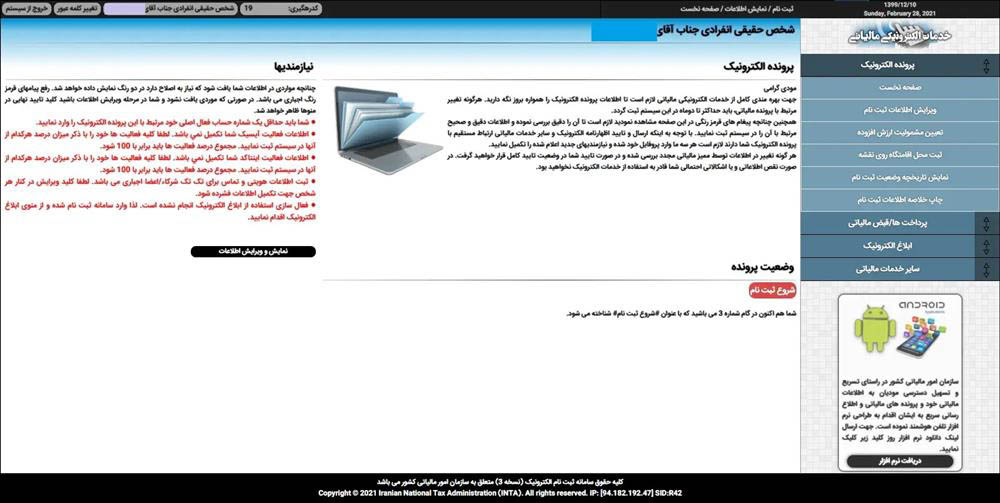
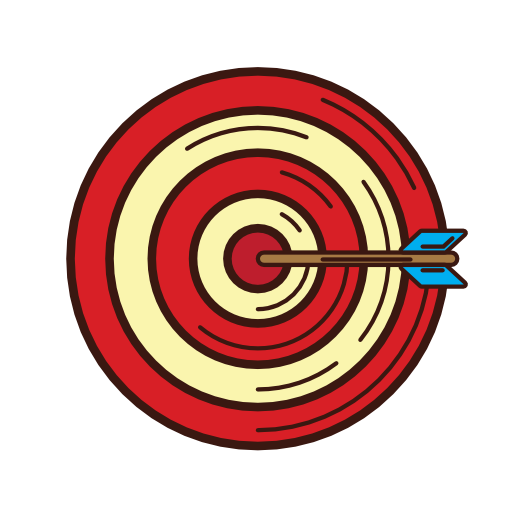
برای دسترسی به گزینه آخر در موارد قرمز رنگ «ابلاغ الکترونیک» از منو سمت راست گزینه «ابلاغ الکترونیک» را انتخاب و در صفحه باز شده دو مربع خالی را علامت بزنید و در نهایت روی دکمه ثبت کلیک کنید.
مرحله آخر
پس از انجام مراحل بالا به صفحه اول برمیگردید و کادری سبز رنگ با نوشته «در حال حاضر نقصی در اطلاعات شما مشاهده نمیشود» برای شما نمایان میشود. پس از مشاده این پیام روی گزینه مشکی رنگ تایید نهایی کلیک کنید.
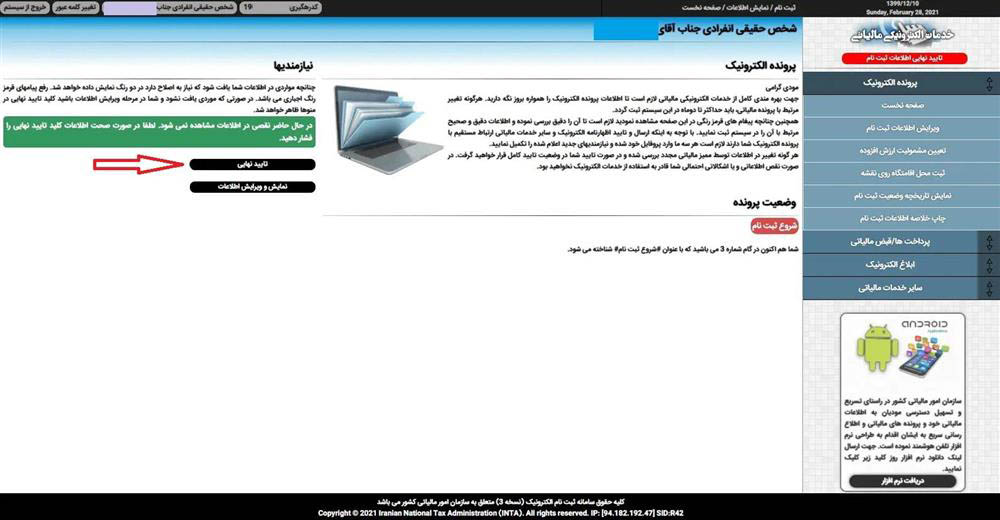
تبریک. فرآیند دریافت کد رهگیری مالیاتی شما به پایان رسید. اطلاعات تکمیلی توسط سازمان امور مالیاتی بررسی و نتیجه این بررسی از طریق پیامک به شما اعلام میگردد.
-
دریافت کد اقتصادی چقدر زمان میبرد؟
-
آیا برای دریافت کد اقتصادی نیاز به مراجعه حضوری است؟